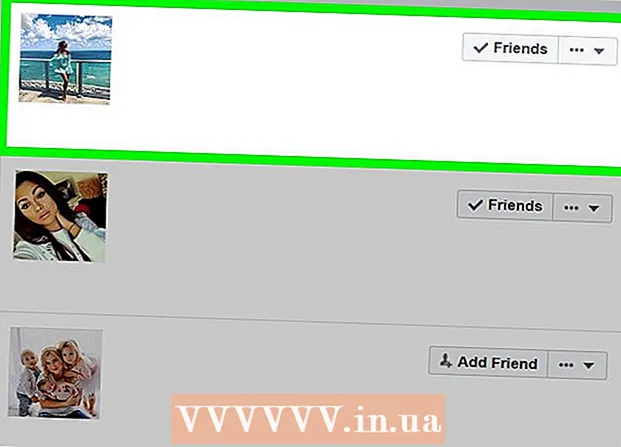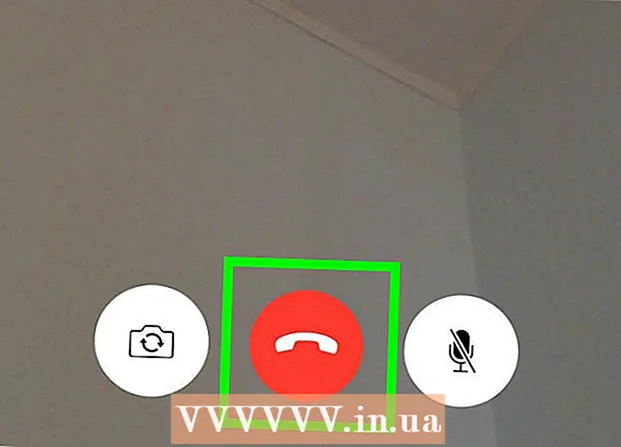Autor:
Louise Ward
Data De Criação:
11 Fevereiro 2021
Data De Atualização:
1 Julho 2024

Contente
Este wikiHow ensina como renomear seu personagem no jogo na área de trabalho do Minecraft. Infelizmente, você não pode alterar seu nome de usuário no Minecraft PE ou console, pois essas versões usam o gamertag do Xbox Live ou PlayStation.
Passos
Compreenda as limitações. Não podemos renomear se você acabou de criar uma conta nos últimos 30 dias, nem pode ser renomeado mais de uma vez a cada 30 dias. Você também deve usar um nome que ninguém escolheu no momento. Os nomes dos personagens devem ter mais de 2 caracteres e só podem usar sublinhados, letras e números.
- Alterar o nome de usuário no jogo não afeta o nome de perfil do site do Minecraft.

Abra o site da Mojang. Vá para https://www.mojang.com/ usando seu navegador da web.
Clique CONTA (Conta). Esta guia está no lado superior direito da página.

Clique Conecte-se (Login) no canto superior direito da página.- Se você já estiver conectado, pule esta etapa e outras duas.
Insira suas informações de login. Digite seu endereço de e-mail e senha nos respectivos campos da página.

Clique no botão Conecte-se verde próximo ao final da página.
Procure a seção "Nome do perfil" perto do centro da página.
Clique mudança (Mudança). Este link está à direita do seu nome de usuário atual.
Insira um novo nome de perfil. Digite o nome de usuário que deseja usar no campo de texto próximo ao topo da página.
Clique Verificar disponibilidade (Verificar disponibilidade). Este botão cinza está à direita do campo do nome do perfil. O nome de usuário que você escolher será verificado quanto a correspondências; caso contrário, uma mensagem verde "nome de usuário está disponível" aparecerá na tela.
- Se um nome de usuário já estiver em uso, uma mensagem vermelha "nome de usuário está em uso" aparecerá. Uma vez lá, tente escolher um nome diferente ou soletrar seu nome de maneira um pouco diferente e, em seguida, clique Verificar disponibilidade Novamente.
Digite a senha. No campo de texto "Senha" próximo à parte inferior da página, digite a senha que você usa para fazer login em sua conta do Minecraft.
Clique Mude o nome (Mude o nome). Este botão está na parte inferior da página. Seu nome de usuário atual será alterado para o novo em breve; A alteração será aplicada na próxima vez que você entrar no Minecraft em um computador Windows ou Mac.
- Depois que o nome for alterado com sucesso, ele não poderá ser alterado nos próximos 30 dias.
- O nome de usuário antigo permanece disponível por 7 dias, o que significa que você terá uma semana para mudar do novo nome de usuário para o antigo, caso mude de ideia.
Adendo
- Se você alterar o gamertag, a versão do Minecraft PE ou o console refletirá a alteração. Nota: você só pode resgatar seu gamertag algumas vezes e precisa de pagamento para fazê-lo.
- A renomeação não tem efeito sobre o status da lista branca / OP.
Atenção
- Mudar o seu nome de usuário não o ajuda a evitar ser banido do servidor.